在Word2010中取消显示Office剪贴板图标
Office剪贴板用于暂存Office2010中的待粘贴项目,用户可以根据需要确定在任务栏中显示或不显示Office剪贴板。在Word2010文档中显示Office剪贴板的步骤如下所述:
第1步,打开Word2010文档窗口,在“开始”功能区单击“剪贴板”分组右下角的“显示‘Office剪贴板’任务窗格”按钮,如图1所示。
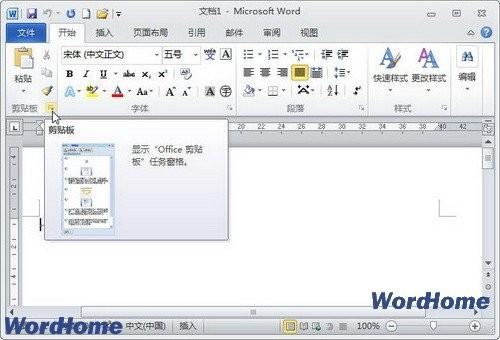
图1 单击“显示‘Office剪贴板’任务窗格”按钮
第2步,在打开的Office剪贴板任务窗格中,单击任务窗格底部的“选项”按钮。在打开的“选项”菜单中选中“在任务栏中显示Office剪贴板的图标”选项,如图2所示。
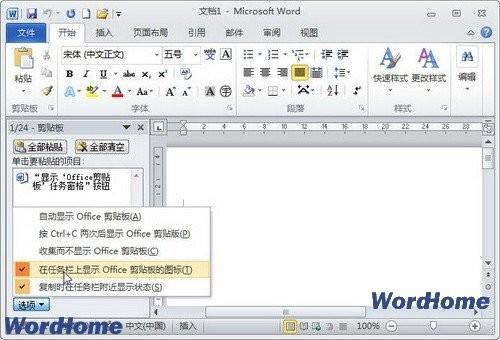
图2 选中“在任务栏中显示Office剪贴板的图标”选项
小提示:Office剪贴板选项菜单中其他项目的含义如下所述:
自动显示Office剪贴板:当Office剪贴板中暂存有内容时,自动打开“Office剪贴板”任务窗格;
按Ctrl+C键两次后显示Office剪贴板:连续两次按下Ctrl+C组合键打开“Office剪贴板”任务窗格;
收集而不显示Office剪贴板:当Office剪贴板中暂存有内容时,不打开“Office剪贴板”任务窗格;
复制时在任务栏附近显示状态:当有新的粘贴内容时,自动弹出提示信息。
您可能感兴趣的文章
- 09-02office2016永久激活密钥从哪里找 永久激活office2016的方法(亲测可以正常激活)
- 09-02Office2016激活秘钥有哪些?Office2016最新激活密钥分享
- 09-02如何激活office 2016?激活office 2016的方法
- 09-02WPS Office2016怎么激活?WPS2016序列号+激活步骤
- 09-02office2016怎么激活密钥?-office2016怎么安装?
- 09-02Office 2016安装与激活详细步骤指南
- 08-11Office365和Office2021有何区别?Office365和2021的区别介绍
- 08-11office365和2016区别哪个好?office365和2016区别详细介绍
- 08-11怎么看office是永久还是试用?office激活状态查看方法教学
- 08-11Office产品密钥在哪里查找?买电脑送的office激活码查看方法


阅读排行
- 1office2016永久激活密钥从哪里找 永久激活office2016的方法(亲测可以正常
- 2Office2016激活秘钥有哪些?Office2016最新激活密钥分享
- 3如何激活office 2016?激活office 2016的方法
- 4WPS Office2016怎么激活?WPS2016序列号+激活步骤
- 5office2016怎么激活密钥?-office2016怎么安装?
- 6Office 2016安装与激活详细步骤指南
- 7Office365和Office2021有何区别?Office365和2021的区别介绍
- 8office365和2016区别哪个好?office365和2016区别详细介绍
- 9怎么看office是永久还是试用?office激活状态查看方法教学
- 10Office产品密钥在哪里查找?买电脑送的office激活码查看方法
推荐教程
- 07-012025最新office2010永久激活码免费分享,附office 2010激活工具
- 11-30正版office2021永久激活密钥
- 11-25怎么激活office2019最新版?office 2019激活秘钥+激活工具推荐
- 11-22office怎么免费永久激活 office产品密钥永久激活码
- 07-01怎么免费获取2025最新office2016专业增强版永久激活密钥/序列号
- 11-25office2010 产品密钥 永久密钥最新分享
- 11-30全新 Office 2013 激活密钥 Office 2013 激活工具推荐
- 11-22Office2016激活密钥专业增强版(神Key)Office2016永久激活密钥[202
- 07-092025年最新office365激活码 office365永久激活密钥key分享
- 07-01office365怎么永久激活?2025.5最新office,office365序列号推荐






